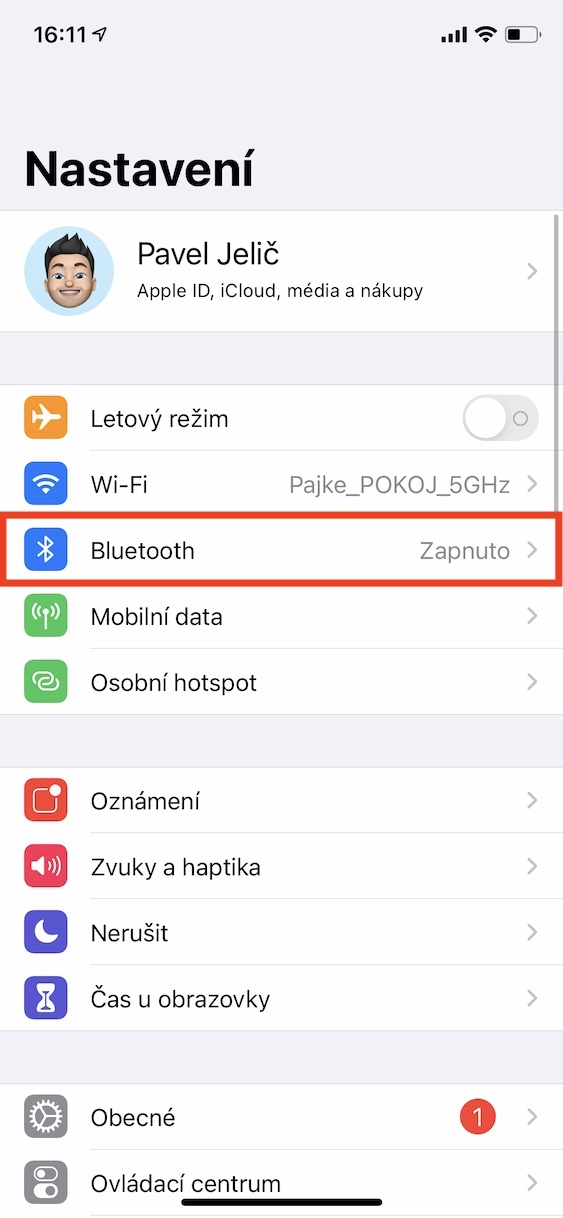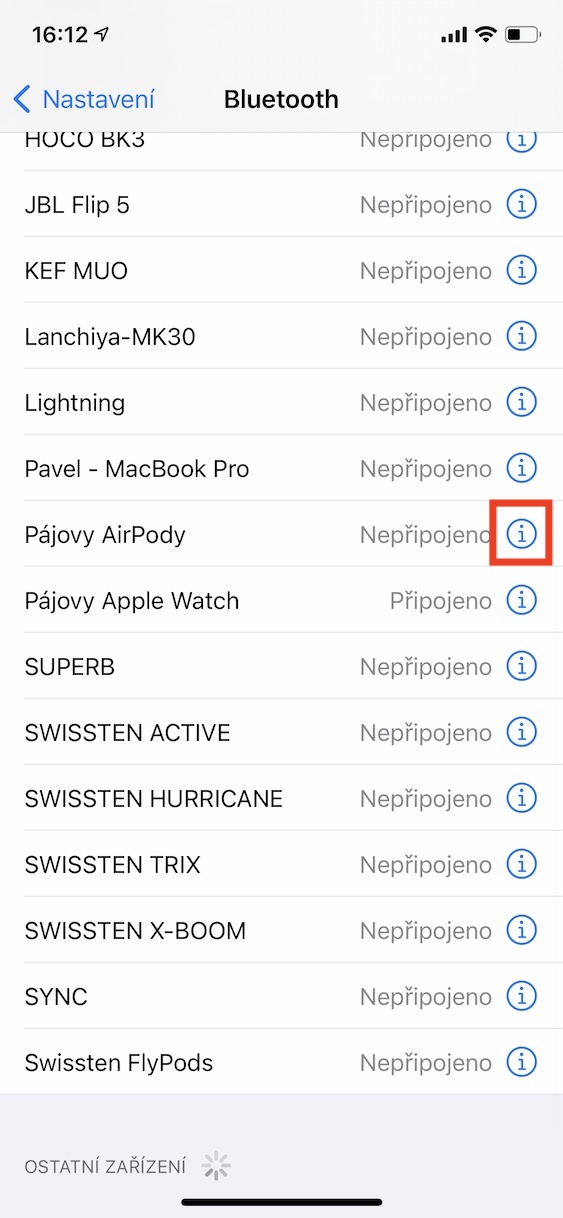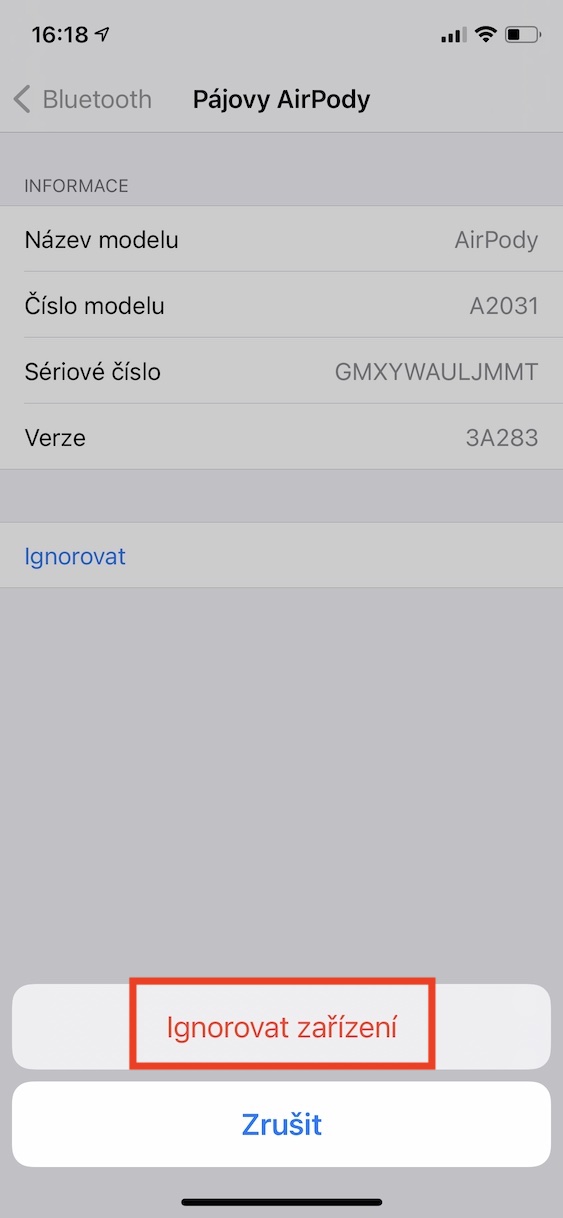Til baka efst: Afpörun og pöruð aftur
Fyrsta skrefið sem þú getur tekið er að aftengja og para AirPods aftur við iPhone. Opnaðu Stillingar -> Bluetooth, finndu AirPods og pikkaðu á ⓘ. Ýttu á Hunsa og staðfesta. Nú birtast AirPods sem óþekkt tæki og þú getur parað þá aftur.
Endurræstu iPhone: Reynt og sönn klassík
Einföld, en oft kraftaverka endurræsing símans getur einnig leyst vandamál við að tengja AirPods. Í stað þess að slökkva og kveikja á klassísku skaltu velja Stillingar -> Almennar -> Slökkva. Strjúktu fingrinum yfir Strjúktu til að slökkva á, bíddu í nokkrar sekúndur og kveiktu aftur á iPhone.
Það gæti verið vekur áhuga þinn

Kraftur orku: Hlaða og hreinsa
Gakktu úr skugga um að bæði AirPods og hulstur hafi nægan kraft. Settu heyrnartólin í hulstrið og tengdu það við hleðslutækið. Ábending: Notaðu aðeins vottaðan MFi aukabúnað. Ef hleðsla hjálpar ekki skaltu athuga hreinleika. Óhreinindi í tenginu á hulstrinu eða á snertum heyrnartólanna koma í veg fyrir hleðslu. Bómullarþurrkur, ísóprópýlalkóhól og örtrefjaklút hjálpa þér að losna við óhreinindi og endurheimta virkni.
Það gæti verið vekur áhuga þinn

iOS uppfærsla: klip og villuleiðréttingar
Villur í iOS stýrikerfinu sleppa ekki heldur við AirPods tengisvæðið. Þess vegna er mikilvægt að hafa nýjustu útgáfuna uppsetta. Athugaðu hvort uppfærsla v Stillingar > Almennar > Hugbúnaðaruppfærsla.
Endurstilla AirPods: Síðasta úrræði
Ef öll fyrri skref hafa mistekist hefurðu samt „róttækan“ valmöguleika - endurstilla AirPods. Þetta skref mun aftengja öll tæki og láta þau hegða sér eins og ný. Settu heyrnartólin í hulstrið, opnaðu lokið og ýttu á hnappinn á bakhliðinni í 15 sekúndur þar til ljósdíóðan blikkar appelsínugult. Pörðu þau núna við iPhone sem ný tæki.